윈도우10 노트북 블루투스 버전 확인방법

현대 사회에서는 스마트폰뿐만 아니라 블루투스를 이용한 다양한 무선 디바이스를 사용하는 경우가 많습니다.
특히 오디오 분야에서는 안정적인 연결과 고음질 코덱을 활용하기 위해 높은 블루투스 버전이 필요합니다. 그러므로 PC나 노트북에서도 블루투스 버전을 확인하고 업그레이드하는 것이 중요합니다.
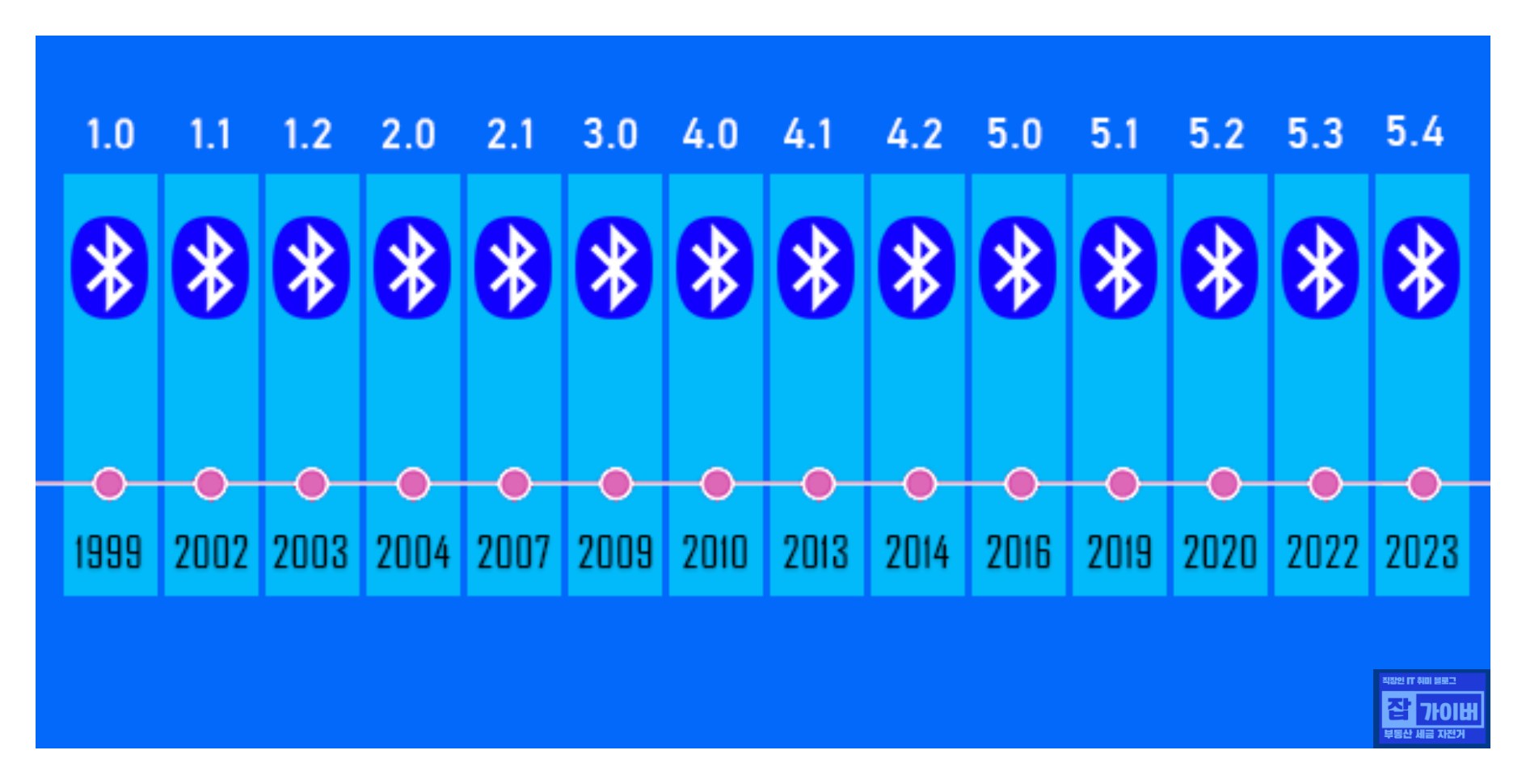
일반적으로 스마트폰과 같은 모바일 디바이스의 블루투스 버전은 쉽게 확인할 수 있지만, PC나 노트북은 스펙을 찾기가 어려울 수 있습니다. 따라서 장치 관리자를 통해 PC의 블루투스 어댑터 버전을 확인할 필요가 있습니다.
블루투스 확인방법
장치 관리자에서 Bluetooth를 확장하면 현재 연결된 장치 목록이 나타납니다.



이 중 PC의 블루투스 어댑터를 찾아서 속성을 열면 고급 탭에서 LMP(Link Manager Protocol) 버전을 확인할 수 있습니다. LMP 버전을 통해 블루투스 버전을 파악할 수 있습니다.
LMP 0.x – Bluetooth 1.0b
LMP 1.x – Bluetooth 1.1
LMP 2.x – Bluetooth 1.2
LMP 3.x – Bluetooth 2.0 + EDR
LMP 4.x – Bluetooth 2.1 + EDR
LMP 5.x – Bluetooth 3.0 + HS
LMP 6.x – Bluetooth 4.0
LMP 7.x – Bluetooth 4.1
LMP 8.x – Bluetooth 4.2
LMP 9.x – Bluetooth 5.0
LMP 10 – Bluetooth 5.1
LMP 11 – Bluetooth 5.2
LMP 12 – Bluetooth 5.3
LMP 13 – Bluetooth 5.4
블루투스 버전이 낮은 구형 PC나 노트북의 경우, 최신 블루투스 장치를 연결할 수는 있지만 블루투스5 이상에서의 개선된 기능을 활용할 수 없습니다. 이는 전력 소모, 연결 안정성, 통신 거리, 전송 속도 등에 영향을 줄 수 있습니다.

하지만 이러한 제약을 극복하기 위해 블루투스 동글을 업그레이드할 수 있습니다.
데스크탑 컴퓨터 블루투스 이어폰,키보드,마우스 연결 - 윈도우10 동글이
데스크탑 컴퓨터 블루투스 이어폰,키보드,마우스 연결 - 윈도우10 동글이 노트북의 경우 블루투스 기능을 지원하기 때문에 블루투스 이어폰, 블루투스 키보드, 블루투스 마우스 등을 연결해서
jab-guyver.co.kr
현재 다양한 전자 제품 판매점이나 온라인에서 블루투스 5.0 이상의 동글을 구매할 수 있습니다. 새로운 동글을 구매한 후에는 장치 관리자에서 기존 어댑터를 비활성화하고 새로운 동글을 설치한 후, 해당 동글을 통해 디바이스를 페어링하면 됩니다.
블루투스 동글을 업그레이드함으로써 블루투스5 이상의 기능을 활용할 수 있으며, 딜레이를 최소화하고 더욱 안정적인 무선 연결을 경험할 수 있습니다. 따라서 PC나 노트북을 사용하는 사용자라면 블루투스 버전 확인과 업그레이드를 통해 향상된 무선 연결 환경을 구축할 수 있습니다.
만약 블루투스 이어폰 및 마이크등 아니면 핸드폰과 블루투스 연동 시 전송속도가 느리거나 페어링이 자주 귾긴다면 블루투스 버전을 확인하고 상위버전으로 업그레이드 해주느것이 좋습니다.




